Hvis du er en langtidsbruger af Telegram, er du sandsynligvis klar over dets fotokomprimeringsalgoritme. Selvom det ikke komprimerer billeder så aggressivt som WhatsApp, kan Telegram-brugere stadig bemærke et fald i billedkvalitet, når billeder sendes gennem appen.
Der er dog en utrolig funktion, der giver dig mulighed for at sende billeder på Telegram i deres originale, ukomprimerede format. Det betyder, at du kan opretholde den højeste kvalitet for dine billeder og videoer, hvilket gør kommunikation visuelt rigere og mere behagelig.
Her er en omfattende guide til, hvordan du sender ukomprimerede billeder og videoer ved hjælp af Telegram på Android, iPhone og desktop.
Sådan sender du ukomprimerede billeder på Telegram til Android
- Åbn Telegram-appen på din enhed.
- Tryk på papirclipsikonet for at vælge billederne fra dit galleri.
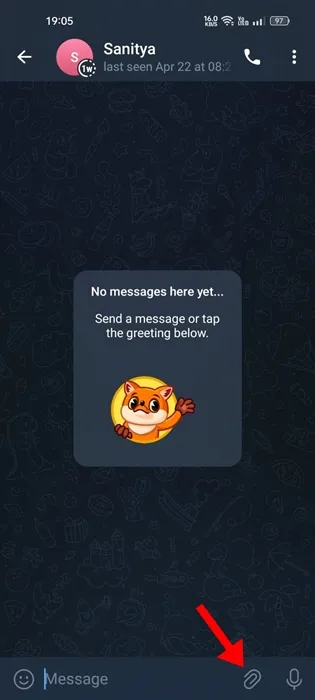
- Når du har valgt dine billeder, skal du klikke på de tre prikker i øverste højre hjørne.
- Vælg Send som fil i rullemenuen .
Ved at følge disse trin vil dine billeder eller videoer blive transmitteret som filer uden tab i kvalitet.
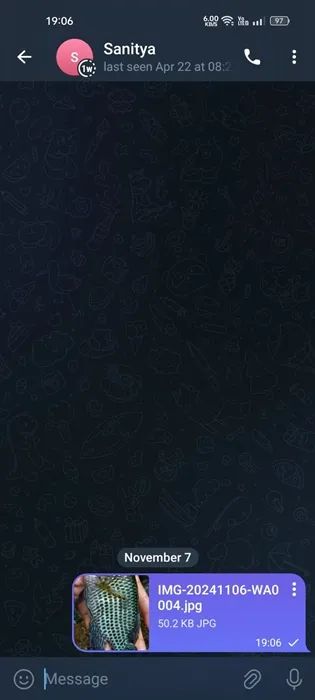
Sådan sender du ukomprimerede billeder på Telegram til iPhone
Hvis du er på iPhone, kan du også sende billeder og videoer uden komprimering ved at følge disse trin:
- Start Telegram-appen på din iPhone.
- Åbn chatten, hvor du gerne vil sende dine medier.
- Klik på Paperclip-ikonet i nederste højre hjørne.
- Vælg dit billede, og tryk på de tre prikker øverst til højre.
- Vælg Send som fil i menuen.
På denne måde vil dine valgte billeder og videoer blive delt i deres originale kvalitet, og alle detaljer bevares.
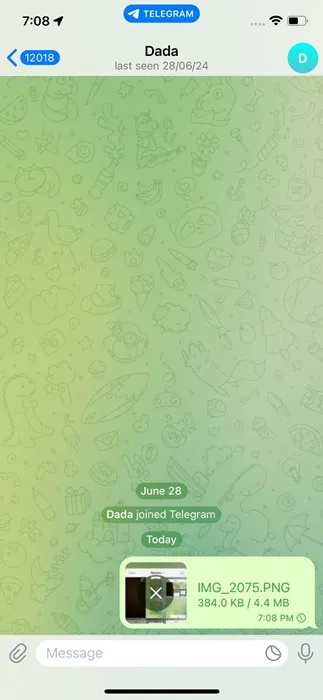
Sådan sender du ukomprimerede medier på Telegram Desktop
At sende billeder og videoer uden komprimering på Telegram til desktop er også ligetil. Sådan kan du gøre det:
- Åbn Telegram-appen på din computer.
- Vælg den chat, hvor du vil sende dine mediefiler.
- Klik på klipikonet for at vælge dine filer.
- I bekræftelses-pop-op-vinduet skal du sørge for at fjerne markeringen af Komprimer billeder og derefter klikke på knappen Send .
Denne guide udstyrer dig med viden til effektivt at sende ukomprimerede billeder gennem Telegram. Hvis du har fundet denne information nyttig, er du velkommen til at dele den med dine venner. For spørgsmål eller feedback, bedes du efterlade en kommentar nedenfor.
Skriv et svar